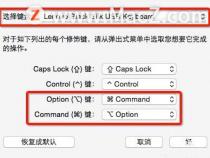Mac电脑操作教程:苹果手写键盘怎么设置
发布时间:2025-06-22 06:25:29 发布人:远客网络
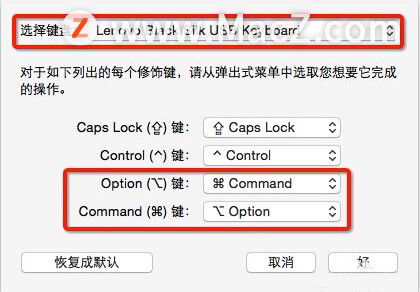
一、Mac电脑操作教程:苹果手写键盘怎么设置
如何在Macbook的触控板上手写输入?很少有 Mac用户知道Mac电脑可以手写输入,其实在Macbook的触控板上进行手写输入还是很方便的。下面我们就分享一下如何设置Macbook的触控板手写输入模式。
设置Macbook的触控板手写输入模式
1.打开「系统偏好设置」,然后点击「键盘」。
2.点击窗口左下方的「+」号可以添加输入法。
3.选中「手写输入」,然后点击右下方的「添加」按钮即可。
开启Macbook的触控板手写输入模式
当我们需要打开手写模式时,点击桌面顶部的输入法菜单栏,选择「手写输入」选项;
也可通过键盘快捷键「Ctrl+ Shift+空格」来打开手写输入功能。
1.如果写错了想删除,按「Delete」键;
2.想退出手写模式,按「ESC」键;
3.按触控板的顶部左右滑动,可进行输入的字选择,字上有一块阴影表示选中。
二、mac笔记本数字键盘切换的具体操作步骤是什么
Mac笔记本数字键盘切换的具体操作步骤如下:
1.首先第一种方法是点击右上角的语言与文字直接进行切换。
2.第二种是可以使用快捷键,一般默认的切换键是command键+空格键。
3.如果快捷键点击后没反应,直接打开语言与文字,然后选择打开键盘偏好设置。
4.弹出设置框,选择快捷键然后再点击输入源。
5.然后看到选择上一个输入源,打勾即可。
6.这样就可以正常切换符号等输入了。
三、mac键盘快捷键详解 苹果电脑键盘快捷键图文教程
1、MacOS作为Apple的成熟系统,提供了一系列高效快捷的键盘操作,以下为你详解其中关键功能和快捷键,助力您更流畅地使用Mac:
2、空格键预览功能,让文件浏览变得轻松快捷。无论是图片、PDF、文档、视频还是音频,只需轻轻一按,即可快速预览,无需逐一打开关闭,省时省力。
3、鼠标悬停查询功能,解决英文阅读中遇到的单词理解难题。只需将鼠标移至生词上,右键点击即可即时翻译,无需切换到翻译工具,方便快捷。
4、截图与录屏功能(四个快捷键):Shift+ Command+ 4用于屏幕部分截图;Shift+ Command+ 4+空格键截取指定窗口;Shift+ Command+ 3快捷全屏截图;Shift+ Command+ 5功能强大,支持全屏或部分截图及录屏。截取的图片或视频自动保存桌面,格式为.png或.mov。
5、调节音量与亮度时,按住Shift+ Option键,可以实现更精确的四分之一格单位调节,适应不同环境需求。
6、快速清除废纸篓操作简化:使用Shift+ Command+ Option+ Delete,直接清除废纸篓内容,无需额外确认,实现无痕删除。
7、隐藏其他窗口:通过Command+ Option+ H快捷键,仅显示当前专注窗口,提升工作或学习效率。
8、特殊字符输入:Shift+ Option+ K组合键可快速输入苹果logo;控制+Command+空格键调出字符检视器,自定义输入技术符号。
9、精确复制PDF文件内容:在浏览PDF文件时,按住Option键,可选择精确复制表格或文本内容,避免全页复制的繁琐。
10、移动或删除菜单栏图标:使用Command键拖动图标,轻松调整菜单栏布局,优化工作界面。
11、使用Spotlight找到文件夹所在目录:通过Command+ Enter键,直接在Finder中打开文件所在目录,方便文件管理。
12、以上MacOS键盘快捷键和功能详解,助您提升Mac使用效率,享受更流畅的数字化生活。